3D Lektion 4 – Der Eingabedialog für freies Bewehren im Raum
Umschalten vom 2D Eingabemodus in den 3D Eingabemodus im Artifex Eingabedialog
Bei der Bewehrungseingabe kann mit einem Schalter von einem 2D-Eingabemodus in einen 3D-Eingabemodus umgeschaltet werden.

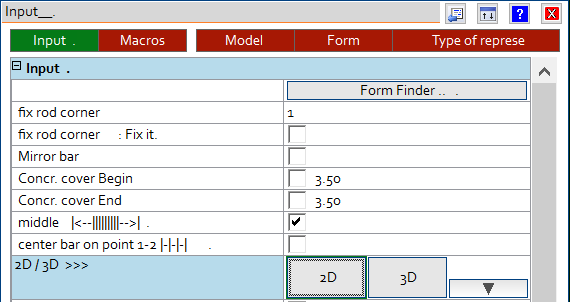
In der Schalterstellung „2D“ stehen bestimmte Optionen zur Darstellung der Bewehrungsstäbe – hier sind es in der Regel einfache 2D Linien – zur Verfügung.
(Ansichtsrichtung; Drehung um Verlegerichtung etc.).


In der Schalterstellung „3D“ in Kombination mit der Darstellungsoption “ 3D-Linien“ oder „3D-Volumen“ sind andere Optionen zur Darstellung der Bewehrungsstäbe – hier sind es räumliche Gebilde – erforderlich.
(Einfügepunkt in Distanz zu den Bauteilkanten; Drehung im Raum etc.). Der Inhalt der Eingabemaske wird daher entsprechend geändert.
Alle weiteren Bearbeitungsoptionen sind gleich wie bei der 2D Bewehrung.


Die 3D Schalter im einzelnen
Im 3D Eingabemodus müssen andere Einstellungen zur Platzierung der Bewehrungsstäbe im Raum zur Verfügung stehen, als im 2D Eingabemodus.
Auswahl der Referenzecke für die Betondeckung
![]()
Hier kann die Betondeckung berücksichtigt werden. Dazu wird für den ersten Stab ein Abstand von einer gewählten Bauteilecke eingestellt.
Von rechts nach links:
– Klick auf das Feld „Wert“ öffnet einen Dialog zur Einstellung des Wertes der Betondeckung (siehe unten)
– Wahl der Referenzecke am Bauteil (4x)
– Keine Referenzecke, der Bewehrungsstab wird direkt am Einfügepunkt verlegt
Dialog „Wert“ (Einstellung des Betondeckungswertes

– Icons oben links = Wahl der Referenzecke am Bauteil (4x); keine Referenzecke.
– Wert „Links“ = Abstand in X – Richtung (Werte werden immer positiv eingegeben, die Umrechnung erfolgt vom Bewehrungsprogramm)
– Wert „Oben“ = Abstand in Y – Richtung (Werte werden immer positiv eingegeben, die Umrechnung erfolgt vom Bewehrungsprogramm)
– Auswahl „Fester Eiseneckpunkt“ = Der Bewehrungsstab wird an der gewählten Stab-Ecke platziert
– Checkbox „+ d/2“ = zu den Werten der Betondeckung wird noch ein halber Stabdurchmesser addiert
– Schaltfeld „Schliessen“ = schließt den Dialog
Spezielle Einstellungen für die 3D Eingabe
![]()
Von rechts nach links:
– Klick auf das Bild mit den Koordinaten = blendet das für diesen Bewehrungsstab gültige Koordinatensymbol ein. Dies ist hilfreich für Änderungen von Drehung und Verschiebung (siehe unten)

– Schaltfeld „Null-Lage“ = richtet den aktuellen Bewehrungsstab parallel zum Zeichnungs-Koordinaten aus
– Klick auf das Bild mit dem roten Pfeil = dreht die Bewehrungsstäbe mit jedem Klick um 90° im Verhältnis zur Verlegerichtung
– Klick auf das Bild mit den Ecken Nummern = Richtet die X / Y – Ebene der Bewehrungsstäbe auf die Fläche aus, welche durch Wahl der 3 Eckpunkte bestimmt wird (Punkt 1 – 2 = X Richtung, Punkt 3 = Y Richtung).
3D Drehen der Stäbe
Nach der Eingabe des ersten Verlegepunktes kann der Drehwinkel der Bewehrungsstäbe um die X. Y und die Z Achse gewählt werden. Hilfreich ist es, dazu das Koordinatensymbol einzuschalten (siehe oben „Spezielle Einstellungen für die 3D Eingabe“)
![]()
„Drehen Delta Winkel“ = hier wird der Wert eingestellt, um den der Bewehrungsstab mit jedem Klick auf das jeweilige Achsenfeld gedreht wird. Die positiv gekennzeichneten Felder drehen gegen den Uhrzeigersinn, die negativ gekennzeichneten Felder drehen im Uhrzeigesinn.
3D Schieben der Stäbe
Nach der Eingabe der Verlegepunkte kan die Verlegung im Bezug auf den ersten Eingabepunkt in Richtung der Achsen des Stab Koordinatensystems verschoben werden. Hilfreich ist es, dazu das Koordinatensymbol einzuschalten (siehe oben „Spezielle Einstellungen für die 3D Eingabe“)
![]()
„Schieben“ (obere Zeile) = hier wird der Wert eingestellt, um den der Bewehrungsstab mit jedem Klick auf das jeweilige Achsenfeld geschoben wird. Die positiv gekennzeichneten Felder schieben in Achsrichtung, die negativ gekennzeichneten Felder schieben entgegen der Achsrichtung.